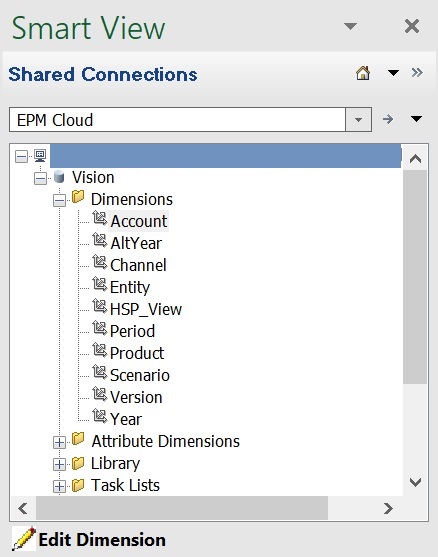Se le dimensioni degli attributi sono definite, vengono visualizzate nella cartella Dimensioni attributo.
Se viene definita una dimensione Periodo di tempo, essa viene visualizzata nella cartella Dimensions. Tenere presente che, per la dimensione Periodo di tempo, Memorizzazione dati è l'unica proprietà modificabile.
Nell'esempio seguente, la cartella Dimensioni è espansa e contiene 10 dimensioni.